5 วิธีที่ดีที่สุดในการเปลี่ยนชื่อแผ่นงานใน Microsoft Excel
เบ็ดเตล็ด / / March 04, 2022
คุณสามารถเรียกมันว่าสมุดงานแทนไฟล์ Excel ภายในเวิร์กบุ๊ก ผู้ใช้สามารถสร้างเวิร์กชีตได้หลายแผ่นซึ่ง นำเข้าข้อมูลได้วิเคราะห์ หรือแม้แต่นำเสนอเป็นแผนภูมิ สร้างสเปรดชีตใหม่ Excel ตั้งชื่อว่า "Sheet" และต่อท้ายตัวเลขตามลำดับการสร้างเช่น Sheet5 ซึ่งหมายถึงว่ามีสี่แผ่นก่อนหน้านั้นในสมุดงาน
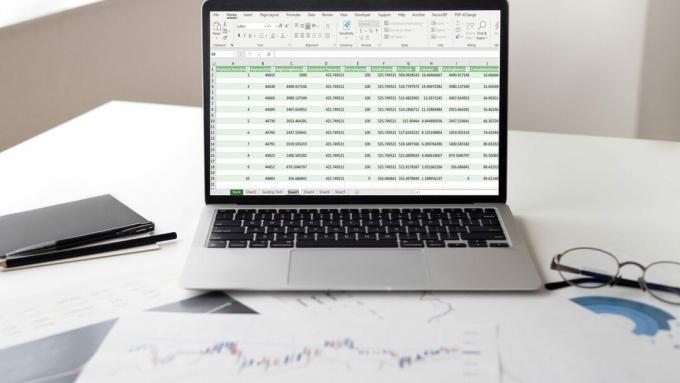
อย่างไรก็ตาม การรักษารูปแบบการตั้งชื่อของ Excel สำหรับแผ่นงานอาจทำให้สับสนเล็กน้อย โดยเฉพาะอย่างยิ่งเมื่อแผ่นงานมีข้อมูลที่แตกต่างกัน โชคดีที่คุณสามารถเปลี่ยนชื่อชีตได้ ต่อไปนี้เป็นห้าวิธีที่คุณสามารถทำได้
สิ่งที่ควรทราบเมื่อเปลี่ยนชื่อเวิร์กชีตของคุณ
แม้ว่าการเปลี่ยนชื่อชีตของคุณใน Microsoft Excel มีความสำคัญมาก แต่ก็มีกฎบางอย่างที่คุณต้องปฏิบัติตาม อยู่ด้านล่าง:
- คุณไม่สามารถเปลี่ยนชื่อแผ่นงานเป็น "ประวัติ"
- คุณไม่สามารถปล่อยให้ชื่อแผ่นงานว่างเปล่าได้
- ชื่อแผ่นงานต้องมีความยาวไม่เกิน 31 อักขระ
- คุณไม่สามารถใช้อักขระพิเศษเช่น?, /, [, *,\ ฯลฯ ขณะตั้งชื่อแผ่นงาน
- ชื่อแผ่นงานต้องไม่ขึ้นต้นหรือลงท้ายด้วยเครื่องหมายอะพอสทรอฟี
เมื่อใช้ข้อมูลนี้ ต่อไปนี้คือวิธีที่ดีที่สุดห้าวิธีในการเปลี่ยนชื่อแผ่นงานใน Microsoft Excel
การใช้แป้นพิมพ์ลัด
ใน Microsoft Excel ให้ใช้ปุ่มลัด Alt เพื่อเปลี่ยนชื่อเวิร์กชีต มาแสดงให้คุณเห็นว่าควรใช้คีย์ใด
ขั้นตอนที่ 1: เปิดไฟล์ Microsoft Excel

ขั้นตอนที่ 2: คลิกบนแผ่นงานที่คุณต้องการเปลี่ยนชื่อเพื่อทำเครื่องหมายว่าใช้งานอยู่

ขั้นตอนที่ 3: กด Alt + H + O + R บนแป้นพิมพ์เพื่อเปิดใช้งานคำสั่งเปลี่ยนชื่อแผ่นงาน

ขั้นตอนที่ 4: พิมพ์ชื่อใหม่แล้วกด Enter
โปรดทราบว่าคุณจะเปิดใช้งานปุ่มลัดเมื่อคุณกดปุ่ม Alt บนแป้นพิมพ์ การกด H จะเลือกแท็บ หน้าแรก O เลือกแท็บ รูปแบบ และ R จะเลือกตัวเลือก เปลี่ยนชื่อชีต ความท้าทายหลักของตัวเลือกนี้คือมันค่อนข้างจำยาก
คลิกสองครั้งที่เมนูชีต
วิธีที่ง่ายที่สุดในการเปลี่ยนชื่อเวิร์กชีตคือการดับเบิลคลิก นี่คือวิธีการทำงาน:
ขั้นตอนที่ 1: เปิดไฟล์ Microsoft Excel

ขั้นตอนที่ 2: เลื่อนเคอร์เซอร์ไปที่ฐานของหน้าก่อนทาสก์บาร์ และคุณจะเห็นแท็บแผ่นงานต่างๆ ที่นี่

ขั้นตอนที่ 3: คลิกสองครั้งที่แผ่นงานที่คุณต้องการเปลี่ยนชื่อ จากนั้นระบบจะไฮไลต์ชื่อปัจจุบันเพื่อให้คุณแก้ไขได้

ขั้นตอนที่ 4: พิมพ์ชื่อแผ่นงานใหม่และกด Enter
คลิกขวาที่เมนูชีต
อีกวิธีที่รวดเร็วในการเปลี่ยนชื่อเวิร์กชีตคือการคลิกขวาที่ชื่อที่มีอยู่ นี่คือวิธีการทำงาน:
ขั้นตอนที่ 1: เปิดไฟล์ Microsoft Excel

ขั้นตอนที่ 2: เลื่อนเคอร์เซอร์ไปที่ฐานของหน้าก่อนทาสก์บาร์ และคุณจะเห็นแท็บแผ่นงานต่างๆ ที่นี่

ขั้นตอนที่ 3: คลิกขวาที่แผ่นงานที่คุณต้องการเปลี่ยนชื่อ
ขั้นตอนที่ 4: เลือก เปลี่ยนชื่อ เพื่อเน้นชื่อปัจจุบันของแผ่นงาน

ขั้นตอนที่ 5: พิมพ์ชื่อใหม่ของแผ่นงานแล้วกด Enter
ข้อดีหลักประการหนึ่งของวิธีนี้คือค่อนข้างง่าย คุณสามารถทำกระบวนการทั้งหมดให้เสร็จสิ้นได้ด้วยการคลิกเมาส์สองครั้ง
การใช้แท็บรูปแบบบน Ribbon
เช่นเดียวกับวิธีการข้างต้น การใช้แท็บรูปแบบบน Ribbon นั้นค่อนข้างง่าย ความท้าทายเพียงอย่างเดียวคือเมื่อเทียบกับสองวิธีแรก วิธีนี้จะยาวกว่าและต้องใช้การนำทางหลายแท็บ ตรวจสอบขั้นตอนด้านล่างเพื่อทราบวิธีการใช้วิธีนี้:
ขั้นตอนที่ 1: เปิดไฟล์ Microsoft Excel

ขั้นตอนที่ 2: คลิกบนแผ่นงานที่คุณต้องการเปลี่ยนชื่อเพื่อให้ใช้งานได้

ขั้นตอนที่ 3: บนแท็บ หน้าแรก ให้คลิก รูปแบบ ที่อยู่ใต้ส่วน เซลล์

ขั้นตอนที่ 4: คลิกที่ เปลี่ยนชื่อแผ่นงาน จากรายการตัวเลือกที่มีและจะเน้นที่ชื่อของแผ่นงาน

ขั้นตอนที่ 5: พิมพ์ชื่อใหม่ของแผ่นงานแล้วกด Enter
การใช้เมนูการช่วยเหลือพิเศษ
นี่เป็นวิธีสุดท้ายที่เราจะแสดงให้คุณเห็นในโพสต์นี้ ใช้ได้เฉพาะเมื่อคุณไม่ได้เปลี่ยนชื่อแผ่นงานเริ่มต้น ชื่อแผ่นงานเริ่มต้นใน Excel คือ Sheet1, Sheet2 เป็นต้น Word จะแจ้งเตือนคุณเกี่ยวกับปัญหาการช่วยสำหรับการเข้าถึง หากคุณมีแผ่นงานที่ไม่มีชื่อในสมุดงานของคุณ
เหตุผลก็คือคนที่อาศัยโปรแกรมอ่านหน้าจอไม่สามารถบอกได้ว่าพวกเขาอยู่บนแผ่นงานใดเนื่องจากชื่อแผ่นงานทั่วไป ดังนั้น คุณสามารถเปลี่ยนชื่อชีตเหล่านี้ได้โดยเรียกใช้ตัวตรวจสอบการช่วยสำหรับการเข้าถึง ต่อไปนี้คือวิธีใช้เมนูการช่วยสำหรับการเข้าถึงเพื่อเปลี่ยนชื่อแผ่นงานใน Excel
ขั้นตอนที่ 1: เปิดไฟล์ Microsoft Excel

ขั้นตอนที่ 2: คลิกบนแผ่นงานที่คุณต้องการเปลี่ยนชื่อเพื่อให้ใช้งานได้

ขั้นตอนที่ 3: เลือกแท็บรีวิวใน Ribbon จากนั้นคลิกตรวจสอบการช่วยสำหรับการเข้าถึง การดำเนินการของคุณจะเปิดบานหน้าต่างพร้อมผลการตรวจสอบสมุดงานทั้งหมดของคุณ
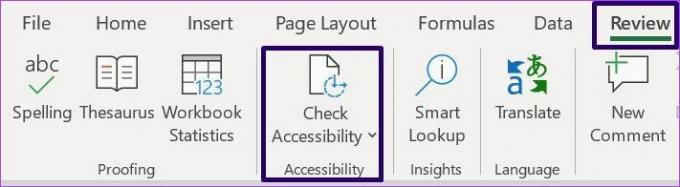
ขั้นตอนที่ 4: ไปที่ส่วนชื่อแผ่นเริ่มต้นเพื่อดูแผ่นงานที่ไม่มีชื่อใหม่

ขั้นตอนที่ 5: คลิกไอคอนบั้งด้านล่างทางด้านขวาของชื่อแผ่นงานที่คุณต้องการเปลี่ยน แล้วเลือกเปลี่ยนชื่อแผ่นงาน

ขั้นตอนที่ 6: พิมพ์ชื่อแผ่นงานใหม่และกด Enter เพื่อบันทึกชื่อใหม่
วิธีนี้มีประโยชน์มากถ้าคุณมีสมุดงานขนาดใหญ่ และไม่แน่ใจว่าคุณเปลี่ยนชื่อแผ่นงานทั้งหมดหรือไม่
การจัดการการอ้างอิงเซลล์บน Microsoft Excel
การเปลี่ยนชื่อเวิร์กชีตของคุณช่วยให้ระบุเนื้อหาของไฟล์ Excel ได้อย่างง่ายดาย นอกจากนี้ยังทำให้ง่ายขึ้นสำหรับ การอ้างอิงเซลล์บน Excel อย่างที่คุณทราบเวิร์กชีตที่จะเลือกได้อย่างง่ายดาย
ปรับปรุงล่าสุดเมื่อ 03 มีนาคม 2022
บทความข้างต้นอาจมีลิงค์พันธมิตรที่ช่วยสนับสนุน Guiding Tech อย่างไรก็ตาม ไม่กระทบต่อความถูกต้องด้านบรรณาธิการของเรา เนื้อหายังคงเป็นกลางและเป็นของแท้



